Použití Azure Portal k nastavení upozornění na metriky pro službu Azure Cosmos DB for PostgreSQL
PLATÍ PRO: Azure Cosmos DB for PostgreSQL (využívá rozšíření databáze Citus na PostgreSQL)
V tomto článku se dozvíte, jak nastavit upozornění služby Azure Cosmos DB for PostgreSQL pomocí Azure Portal. Můžete dostávat upozornění na základě metrik monitorování služeb Azure.
Nastavíte upozornění, které se aktivuje, když hodnota zadané metriky překročí prahovou hodnotu. Výstraha se aktivuje při prvním splnění podmínky a následně se aktivuje dál.
Výstrahu můžete nakonfigurovat tak, aby při aktivaci dělala následující akce:
- Odešlete e-mailová oznámení správci služby a spolusprávci.
- Odesílat e-maily na další e-maily, které zadáte.
- Zavolejte webhook.
Můžete nakonfigurovat a získat informace o pravidlech upozornění pomocí:
Vytvoření pravidla upozornění na metriku na webu Azure Portal
V Azure Portal vyberte server Azure Cosmos DB for PostgreSQL, který chcete monitorovat.
V části Monitorování na bočním panelu vyberte Výstrahy a pak vyberte Vytvořit nebo vytvořit pravidlo upozornění.
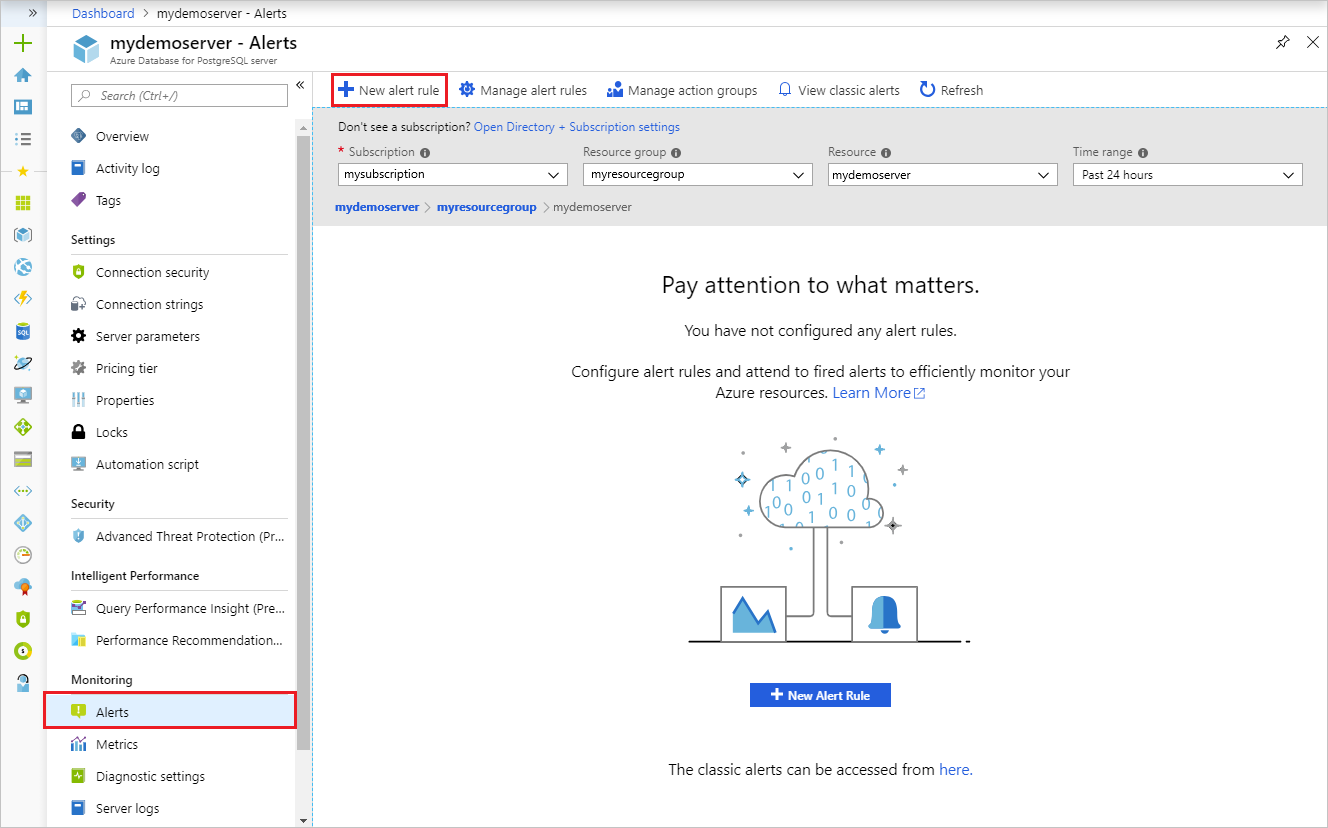
Otevře se obrazovka Vybrat signál . Vyberte metriku ze seznamu signálů, na které se mají upozorňovat. V tomto příkladu vyberte Procento úložiště.
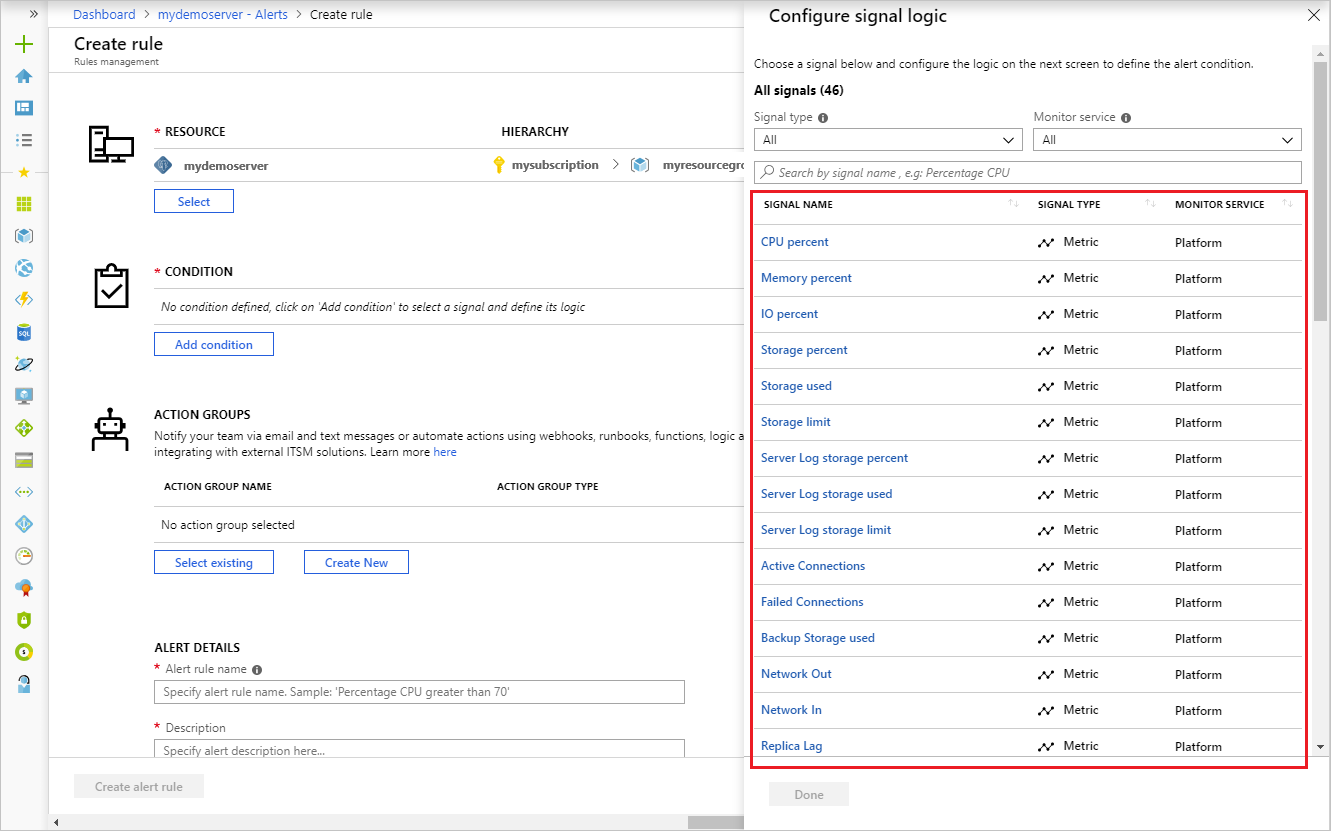
Na kartě Podmínka na stránce Vytvořit pravidlo upozornění v části Logika upozornění dokončete následující položky:
- Jako Prahová hodnota vyberte Statická.
- Jako Typ agregace vyberte Průměr.
- Jako Operátor vyberte Větší než.
- Jako Prahová hodnota zadejte 85.
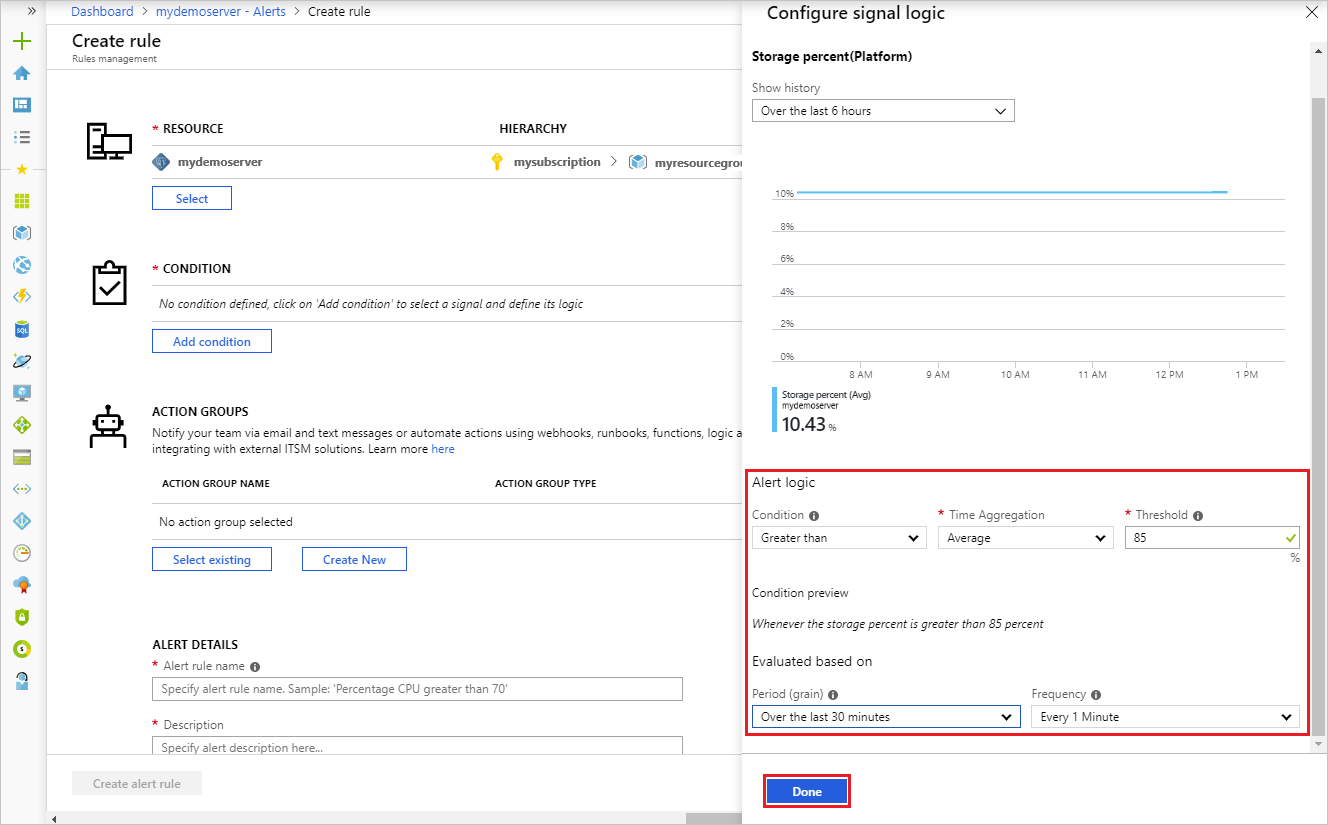
Vyberte kartu Akce a pak vyberte Vytvořit skupinu akcí a vytvořte novou skupinu pro příjem oznámení o upozornění.
Ve formuláři Vytvořit skupinu akcí vyberte Předplatné, Skupina prostředků a Oblast a zadejte název a zobrazovaný název skupiny.

V dolní části stránky vyberte Další: Oznámení .
Na kartě Oznámení v části Typ oznámení vyberte Email/SMS/Push/Voice.
Ve formuláři Email/SMS/Push/Voice vyplňte e-mailové adresy a telefonní čísla požadovaných typů oznámení a příjemců a pak vyberte OK.
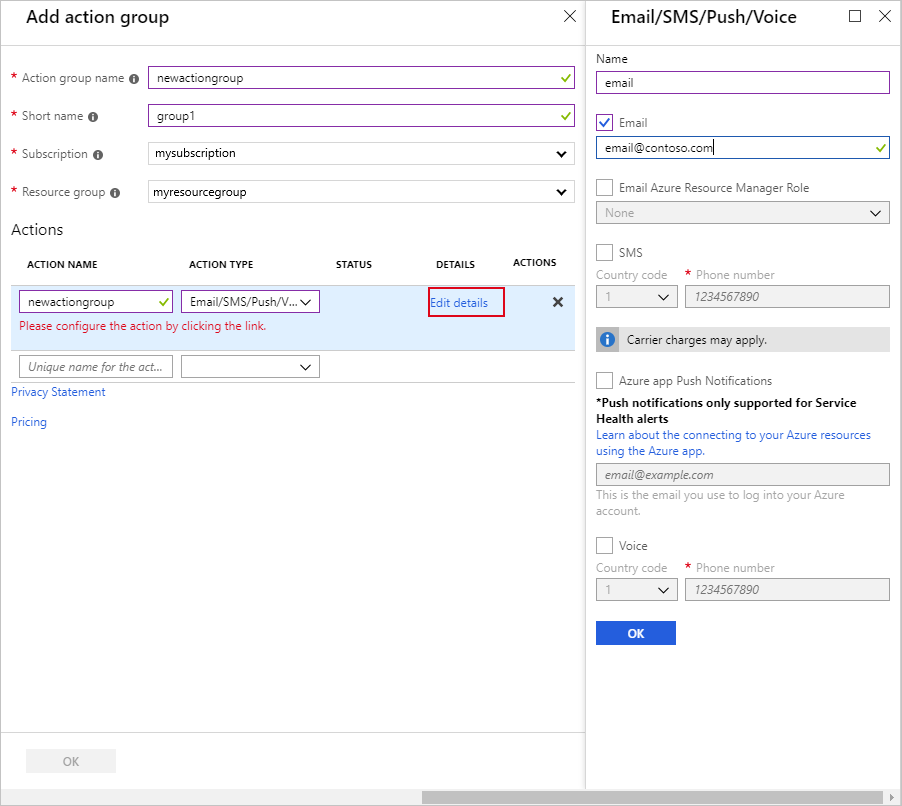
Ve formuláři Vytvořit skupinu akcí zadejte název nového oznámení.
Vyberte Zkontrolovat a vytvořit a pak vyberte Vytvořit a vytvořte skupinu akcí. Vytvoří se nová skupina akcí a zobrazí se v části Název skupiny akcí na kartě Akce na stránce Vytvořit pravidlo upozornění .
V dolní části stránky vyberte Další: Podrobnosti .
Na kartě Podrobnosti vyberte závažnost pravidla. Pojmenujte pravidlo snadno identifikovatelným názvem a přidejte volitelný popis.
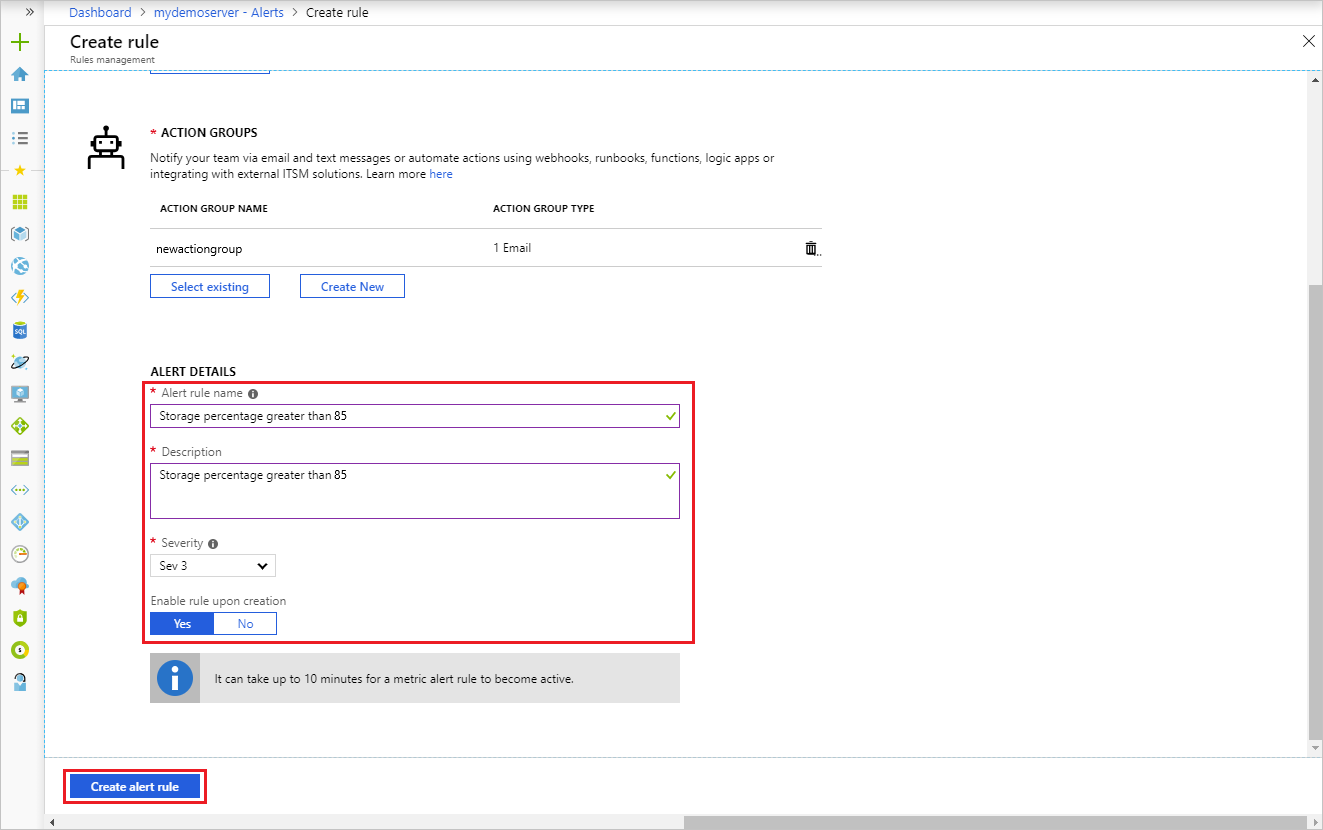
Vyberte Zkontrolovat a vytvořit a pak vyberte Vytvořit a vytvořte výstrahu. Během několika minut je výstraha aktivní a aktivuje se, jak je popsáno výše.
Správa výstrah
Po vytvoření upozornění ho můžete vybrat a provést následující akce:
- Zobrazí graf zobrazující prahovou hodnotu metriky a skutečné hodnoty z předchozího dne, které jsou relevantní pro tuto výstrahu.
- Upravte nebo odstraňte pravidlo upozornění.
- Pokud chcete dočasně zastavit nebo obnovit příjem oznámení, zakažte nebo povolte výstrahu.
Navrhovaná upozornění
Tady je několik příkladů navrhovaných výstrah, které je potřeba nastavit.
Místo na disku
Monitorování a upozorňování je důležité pro každý produkční cluster. Základní databáze PostgreSQL vyžaduje volné místo na disku, aby fungovala správně. Pokud se disk zaplní, uzel databázového serveru přejde do režimu offline a odmítne spuštění, dokud nebude k dispozici místo. V tomto okamžiku vyžaduje žádost o podporu Microsoftu, aby se situace vyřešila.
Doporučujeme nastavit upozornění na místo na disku na každém uzlu v každém clusteru, a to i pro neprodukční využití. Upozornění na využití místa na disku poskytují předběžné upozornění potřebné k zásahu a udržování uzlů v dobrém stavu. Nejlepších výsledků dosáhnete tak, že vyzkoušíte řadu upozornění na 75 %, 85 % a 95 % využití. Zvolená procenta závisí na rychlosti příjmu dat, protože rychlý příjem dat zaplní disk rychleji.
S tím, jak se disk blíží limitu místa, zkuste získat více volného místa pomocí těchto postupů:
- Zkontrolujte zásady uchovávání dat. Pokud je to možné, přesuňte starší data do studeného úložiště.
- Zvažte přidání uzlů do clusteru a opětovné vyrovnání horizontálních oddílů. Opětovné vyrovnání distribuuje data do více počítačů.
- Zvažte zvětšení kapacity pracovních uzlů. Každý pracovní proces může mít až 2 TiB úložiště. Před změnou velikosti uzlů byste se ale měli pokusit přidat uzly, protože přidávání uzlů se dokončí rychleji.
Využití procesoru
Monitorování využití procesoru je užitečné při stanovení směrného plánu výkonu. Můžete si například všimnout, že využití procesoru se obvykle pohybuje kolem 40–60 %. Pokud se využití procesoru náhle začne pohybovat kolem 95 %, můžete rozpoznat anomálii. Využití procesoru může odrážet organický růst, ale může také odhalit zbloudilý dotaz. Při vytváření upozornění procesoru nastavte dlouhou členitost agregace, abyste zachytili dlouhodobé nárůsty a ignorovali momentální špičky.
Další kroky
- Přečtěte si další informace o konfiguraci webhooků v upozorněních.
- Získejte přehled o shromažďování metrik , abyste měli jistotu, že je vaše služba dostupná a responzivní.